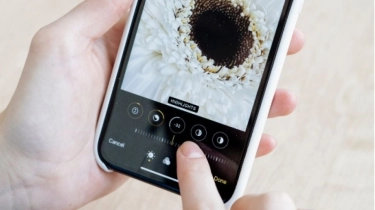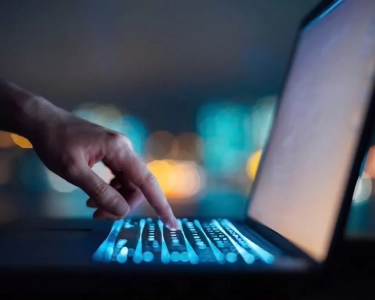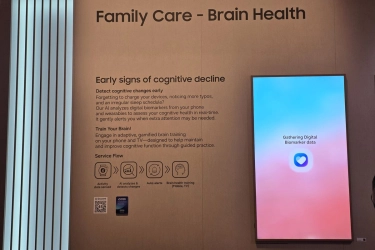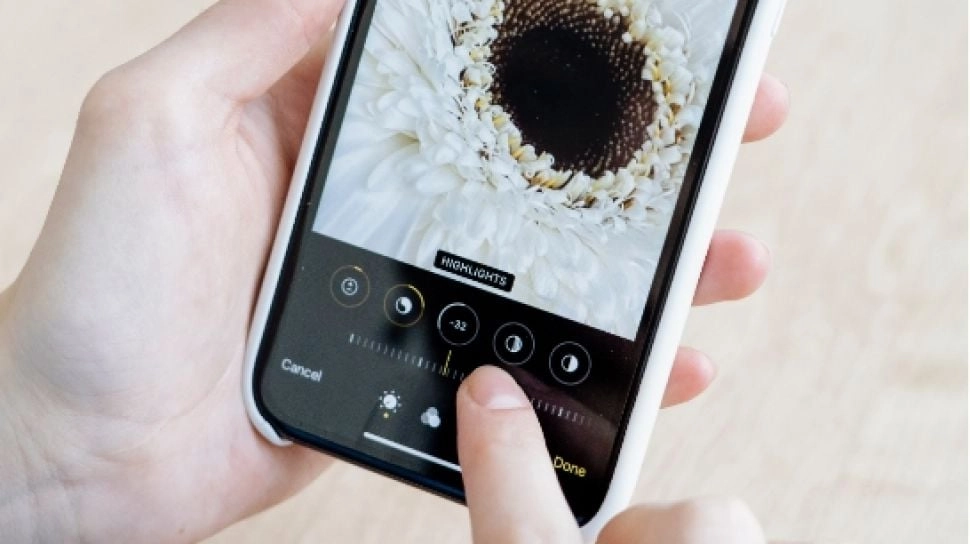
Cara Menambahkan Teks ke Foto di Semua Perangkat
Pengguna bisa mengedit foto dengan menambahkan teks atau keterangan apa pun ke dalam gambar tersebut. Untungnya, pengguna bisa melakukan hal ini dengan mudah di semua perangkat, baik Android, iPhone, Windows, atau Mac.
Berikut ini cara menambahkan teks ke dalam foto:
Cara menambahkan teks pada foto di Android
Pengguna dapat menggunakan Google Photos untuk menambahkan teks ke gambar di ponsel Android. Begini caranya:
- Buka gambar yang ingin pengguna tambahkan teks di Google Photos.
- Di bagian bawah gambar, ketuk tombol Edit.
- Kemudian ketuk ikon Markup dengan garis berlekuk-lekuk.
- Ketuk Text dan masukkan teks yang ingin pengguna tambahkan.
- Pilih Done.
Pengguna juga dapat memilih warna berbeda dan mengubah posisi teks pada foto saat berada di editor teks.
Cara menambahkan teks ke foto di iPhone atau iPad
Pengguna dapat menggunakan aplikasi Photos untuk menambahkan teks ke gambar di iPhone atau iPad. Inilah yang harus dilakukan:
- Buka aplikasi Photos dan pilih gambar yang ingin pengguna tambahkan teks.
- Ketuk Edit di sudut kanan atas.
- Ketuk ikon Markup (pensil) di sudut kanan atas. Jika pengguna mencoba mengedit foto langsung, pop-up akan memberi tahu pengguna bahwa Markup menonaktifkan foto langsung.
- Ketuk tombol Plus (+) di bagian bawah gambar.
- Pilih Text untuk menyisipkan kotak teks.
- Ketuk lagi kotak teks lalu ketuk Edit.
- Pengguna dapat menambahkan teks yang diinginkan, memindahkannya, mengubah ukurannya, mewarnai ulang, dan mengubah font di ikon pojok kiri bawah.
- Klik Done untuk menyimpan perubahan.
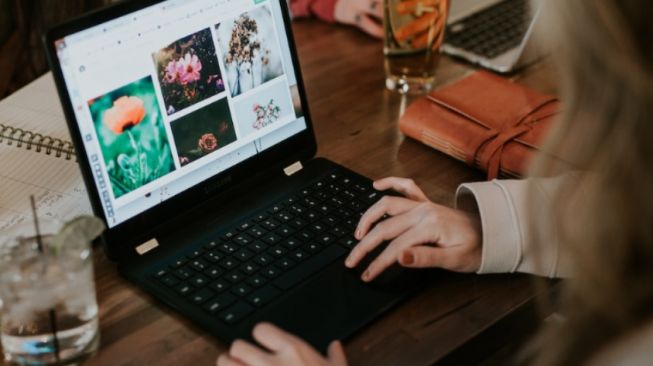 Ilustrasi edit foto. (unsplash)
Ilustrasi edit foto. (unsplash)Cara menambahkan teks ke foto di Windows
Pengguna dapat menambahkan teks ke gambar menggunakan aplikasi Paint 3D di Windows 10 atau 11 atau Microsoft Paint di Windows 7 atau 8.
Di Windows 10 atau 11, lakukan hal berikut:
- Klik kanan pada gambar yang ingin ditambahkan teks.
- Pilih Edit with Paint 3D.
- Klik Text di bagian atas layar.
- Klik dan drag mouse untuk membuat kotak teks, lalu masukkan teks yang diinginkan. Pengguna juga dapat mengubah format, font, dan posisinya.
- Setelah pengguna menambahkan teks, ingatlah untuk menyimpan perubahan.
Di Windows 7 atau 8, lakukan hal berikut:
- Buka Paint lalu pilih gambar yang ingin ditambahkan teks.
- Pilih ikon A di toolbar.
- Klik dan drag mouse untuk membuat kotak teks, lalu masukkan teks yang diinginkan.
- Pengguna dapat menyesuaikan format teks, posisi, warna, dan latar belakang.
- Ingatlah untuk menyimpan perubahan.
Cara menambahkan teks ke foto di Mac
- Temukan foto yang ingin diedit di Finder.
- Klik kanan pada foto dan itu akan dibuka di Preview.
- Buka bilah menu atas dan klik ikon pena.
- Klik Text tools yang terlihat seperti huruf kapital A di bilah alat. Sebuah kotak teks akan muncul. Ketikkan teks yang diinginkan.
- Pengguna dapat menggunakan opsi pemformatan setelah mengklik ikon pemformatan (Aa) untuk mengubah font, ukuran, warna, dan perataan teks.
- Setelah puas dengan hasilnya, cukup klik lagi ikon pena untuk menyimpan foto yang telah diedit.
Itulah langkah-langkah yang dapat pengguna lakukan untuk menambahkan teks ke dalam foto di perangkat apa pun.